作为英特尔第六代酷睿处理器家族的一员,i56500以其精良的设计和卓越的性能在市场上备受瞩目。本文将深入剖析i56500的设计理念和技术规格,并分析其...
2025-07-28 191 ??????
在日常使用电脑时,我们不可避免地会遇到一些系统问题,如蓝屏、慢速、病毒感染等。为了解决这些问题,重新安装系统是一个不错的选择。而使用优盘重做Windows7系统则是一种方便、快捷、高效的方法。本教程将详细介绍使用优盘重做Windows7系统的步骤及技巧,帮助读者轻松应对各类系统问题。
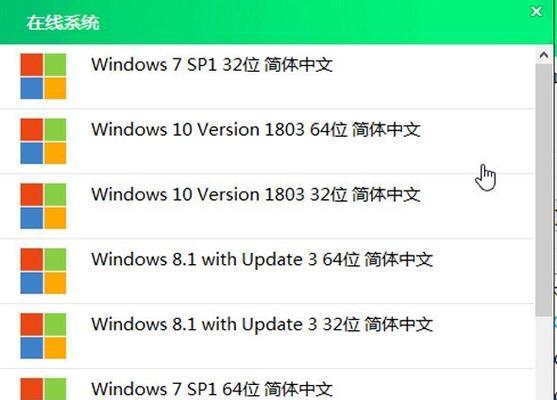
准备工作:获取一个空的优盘
在开始重做Windows7系统之前,首先需要准备一个容量不小于8GB的空优盘,确保优盘中没有任何重要文件,因为在系统重装过程中优盘会被格式化。
下载Windows7安装镜像文件
前往微软官方网站或其他可信的软件下载网站下载Windows7安装镜像文件,并确保所下载的文件与您当前使用的Windows7版本相对应。

创建Windows7安装优盘
将准备好的优盘插入电脑的USB接口,然后使用专业的制作启动盘工具(如Rufus、WinToUSB等)将Windows7安装镜像文件写入优盘中,制作成可启动的安装优盘。
重启电脑并进入BIOS设置
将制作好的安装优盘插入需要重做系统的电脑,然后重启电脑。在电脑开机过程中,按下相应的按键(通常为F2、Del或Esc键)进入BIOS设置界面。
设置优盘为启动项
在BIOS设置界面中,找到“Boot”或“启动项”选项,并将优盘设为第一启动项。保存设置后,重启电脑,此时电脑将从优盘启动。

选择系统安装方式
在Windows7安装界面中,选择适当的语言、时区和键盘布局。然后点击“下一步”继续安装过程。
点击“安装”按钮并同意许可协议
在安装界面中,点击“安装”按钮开始系统安装,并仔细阅读并同意Windows7的许可协议。
选择系统安装类型
在安装类型界面中,选择“自定义(高级)”安装类型,以便进行系统分区和格式化。
进行系统分区和格式化
在分区界面中,选择安装Windows7的目标磁盘,并进行分区和格式化操作。建议将系统所在磁盘完全格式化,以确保清除残留文件和病毒。
等待系统文件复制及安装
完成分区和格式化后,系统将开始自动复制文件并进行安装,此过程可能需要一些时间,请耐心等待。
设置用户名和计算机名
在安装过程中,系统会要求您设置一个用户名和计算机名,可按照个人喜好进行设置。
选择时区和网络设置
在继续安装过程中,系统将要求您选择时区及进行网络设置,确保正确设置以便正常使用系统功能。
等待系统配置
完成上述设置后,系统将自动进行一些必要的配置工作,请耐心等待。
设置密码及WindowsUpdate
在配置过程完成后,系统将要求您设置一个登录密码,并进行WindowsUpdate以确保系统安全性和稳定性。
系统重装完成,恢复个人文件和软件
重装系统完成后,您可以将之前备份的个人文件和软件重新导入电脑,并根据需要重新安装其他常用软件。
通过本教程,您已经学会了使用优盘重做Windows7系统的详细步骤及技巧。希望这些内容能够帮助您轻松解决各类系统问题,使您的电脑保持高效稳定的状态。记得定期备份重要文件,以免数据丢失。祝您使用愉快!
标签: ??????
相关文章

作为英特尔第六代酷睿处理器家族的一员,i56500以其精良的设计和卓越的性能在市场上备受瞩目。本文将深入剖析i56500的设计理念和技术规格,并分析其...
2025-07-28 191 ??????

随着时代的发展和科技的进步,Apple公司在不断推陈出新,为用户提供更便捷、高效的操作系统。在这一系列中,最引人瞩目的无疑是6Pios10.3。作为一...
2025-07-28 194 ??????

随着科技的不断进步,电子产品的发展也日新月异。在这个快节奏的时代,人们对于电视机的要求也越来越高。而T7000Plus作为一款新型高效电视,引发了广泛...
2025-07-28 191 ??????

戴尔e6330作为一款商务笔记本电脑,其散热性能对于用户的使用体验来说非常重要。本文将对戴尔e6330的散热效果进行全面评测,揭示其优势和不足之处,帮...
2025-07-28 197 ??????

OPPOFind7是一款备受瞩目的旗舰手机,它的独特设计、出色的摄影能力以及卓越的性能,使其成为了市场上备受追捧的手机之一。本文将详细介绍OPPOFi...
2025-07-28 135 ??????

AKGK374BT是一款高品质的无线耳机,它采用蓝牙技术,为用户带来了更加便捷和舒适的音乐体验。该款耳机不仅具备出色的音质表现,还具有出色的外观设计和...
2025-07-27 142 ??????
最新评论